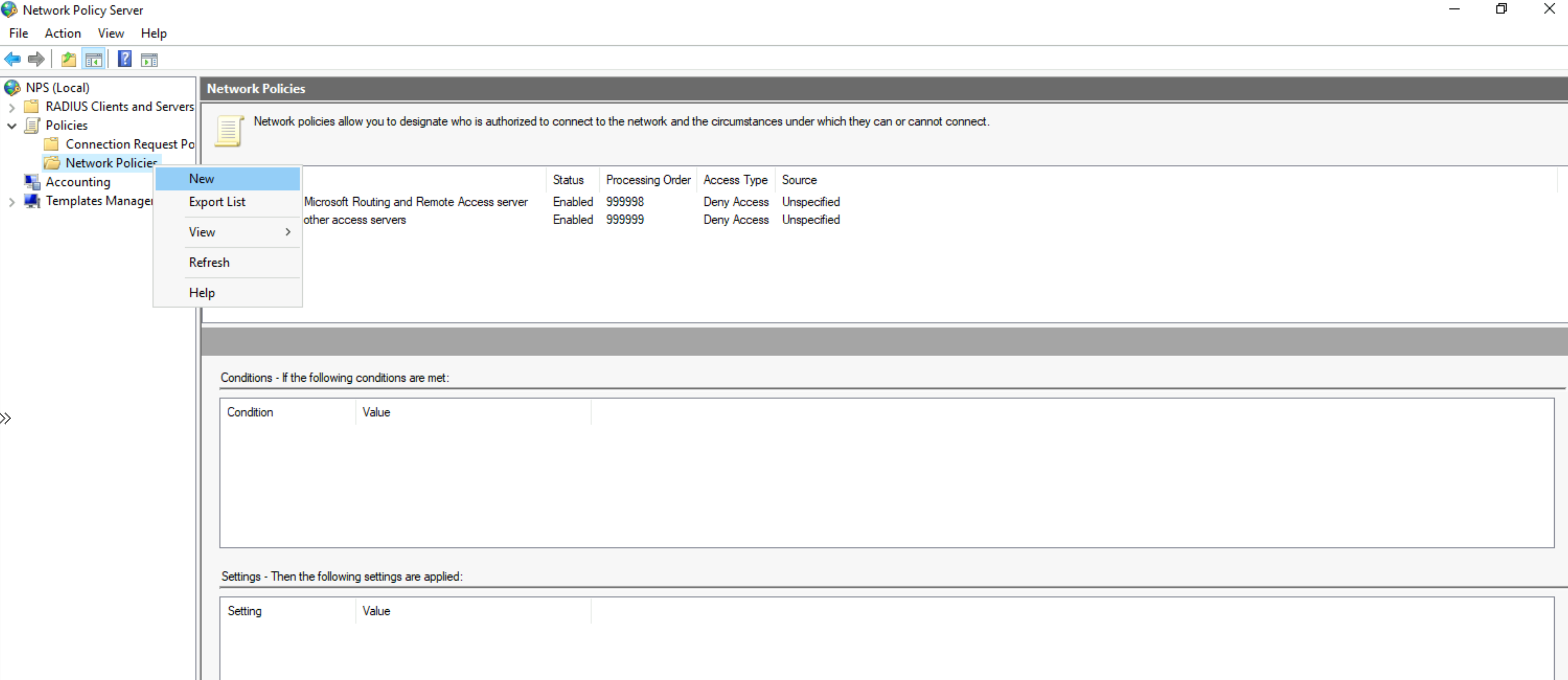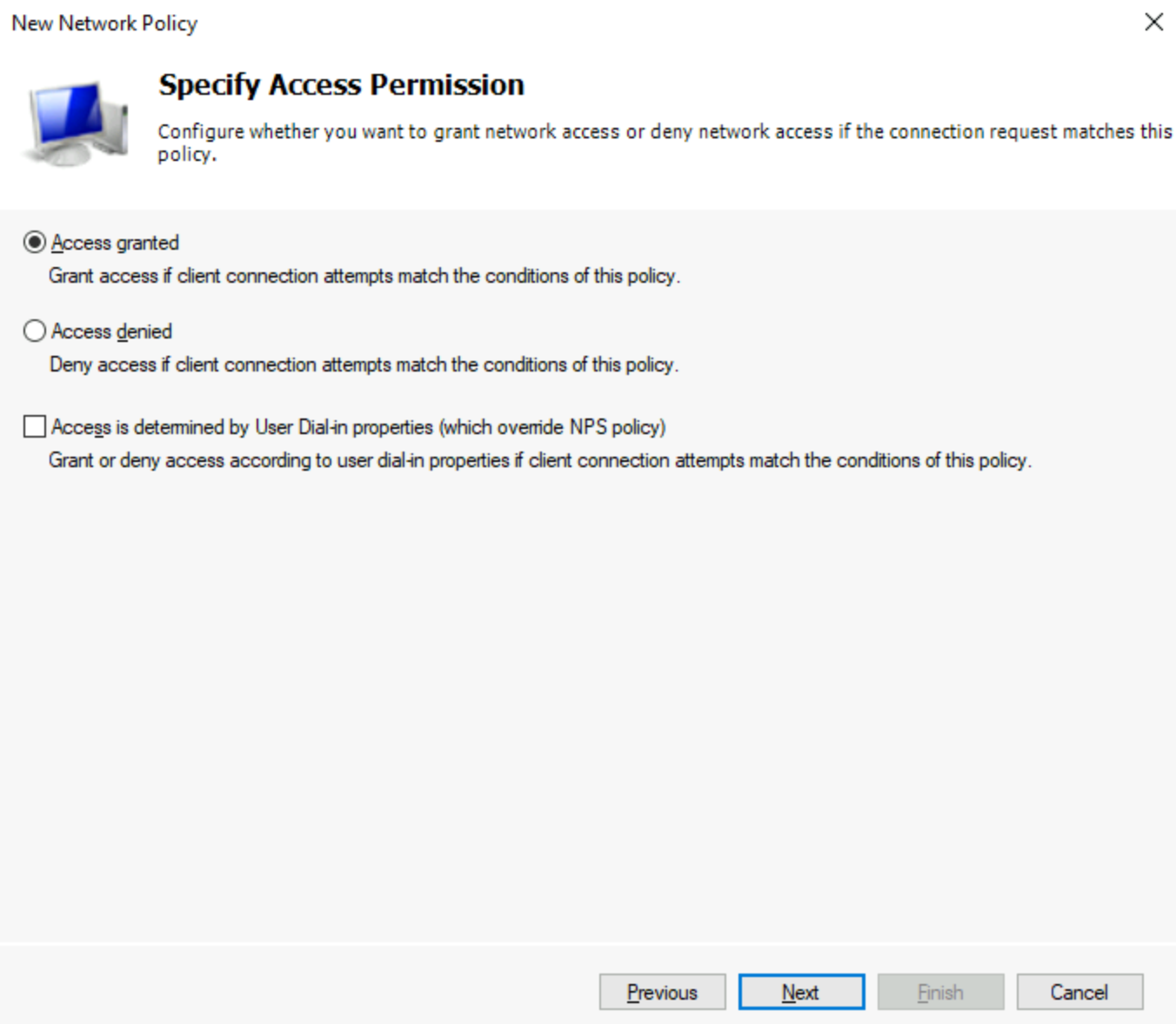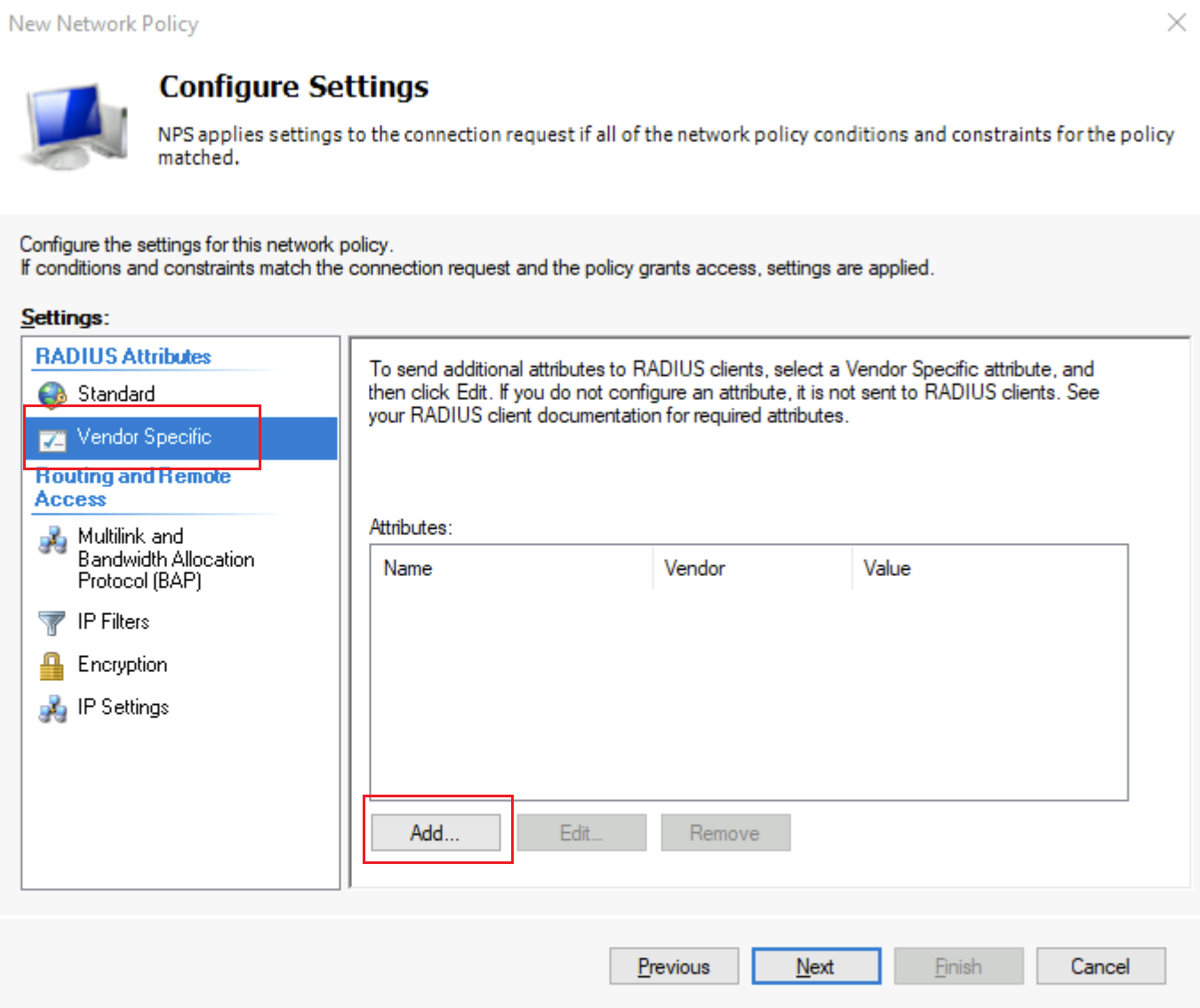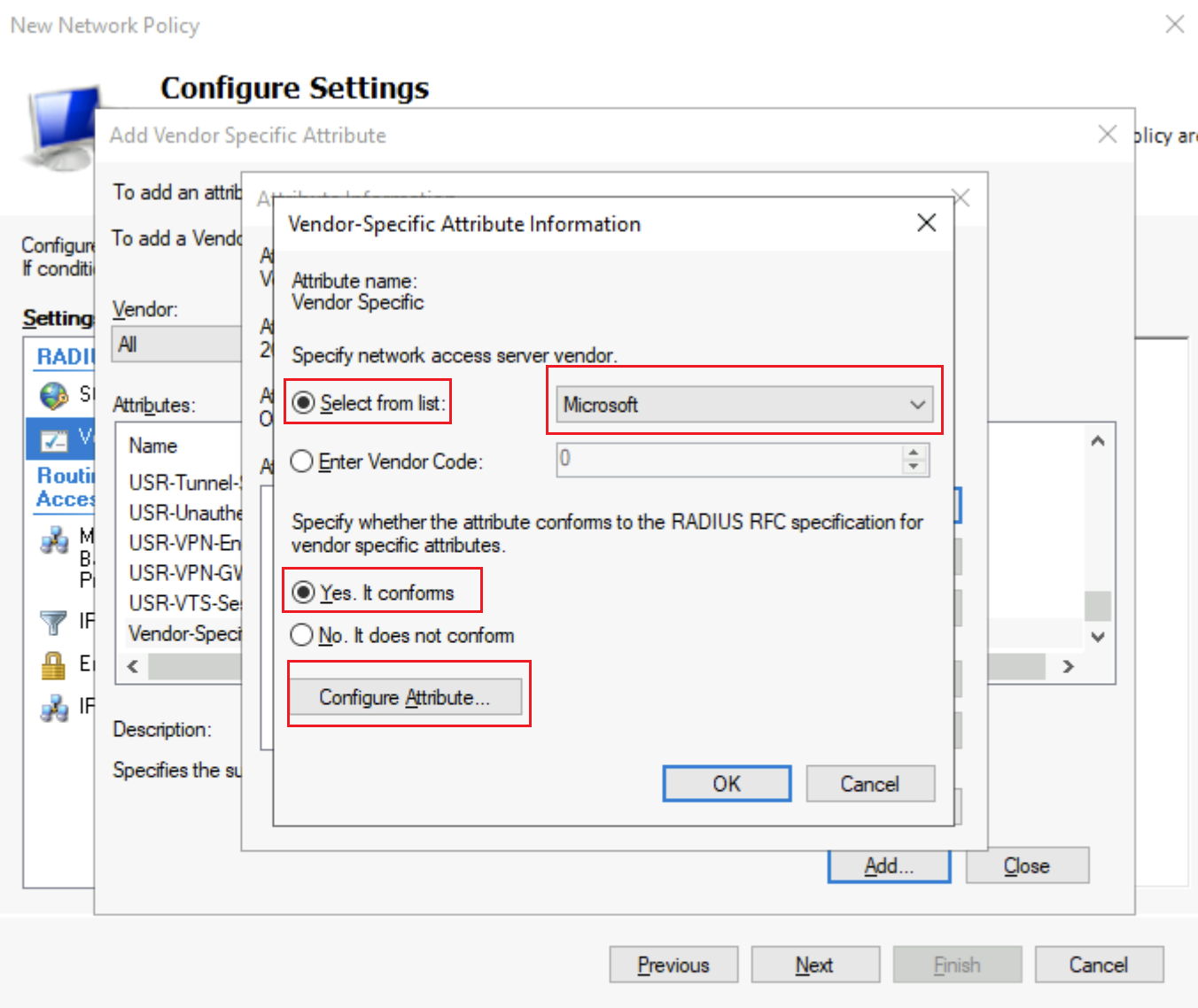RAIO: configurar o NPS para atributos específicos do fornecedor, grupos de usuários P2S
A seção a seguir descreve como configurar o NPS (Servidor de Política de Rede) do Windows Server para autenticar os usuários para responder a mensagens de solicitação de acesso com o VSA (Atributo Específico do Fornecedor) usado para o suporte ao grupo de usuários em VPN ponto a site do WAN Virtual. As etapas a seguir pressupõem que o seu Servidor de Política de Rede já está registrado no Active Directory. As etapas podem variar dependendo do fornecedor/versão do seu servidor NPS.
As etapas a seguir descrevem a configuração da Política de Rede única no servidor NPS. O servidor NPS responde com o VSA especificado para todos os usuários que correspondem a essa política, e o valor desse VSA pode ser usado no seu gateway VPN ponto a ponto na WAN Virtual.
Configurar
Abra o console de gerenciamento Servidor de Política de Rede e clique com o botão direito do mouse em Políticas de Rede –> Novo para criar uma nova política de rede.
No assistente, selecione Acesso concedido para garantir que o servidor RADIUS possa enviar mensagens de Aceitação de Acesso após autenticar os usuários. Em seguida, clique em Avançar.
Nomeie a política e selecione Servidor de Acesso Remoto (VPN-Dial up) como o tipo de servidor de acesso à rede. Em seguida, clique em Avançar.
Na página Especificar Condições, clique em Adicionar para selecionar uma condição. Em seguida, selecione Grupos de Usuários como a condição e clique em Adicionar. Você também pode usar outras condições de Política de Rede compatíveis com o fornecedor do seu servidor RADIUS.
Na página Grupos de Usuários, clique em Adicionar Grupos e selecione os grupos do Active Directory que usarão essa política. Em seguida, clique em OK e em OK novamente. Você verá os grupos adicionados na janela Grupos de Usuários. Clique em OK para retornar à página Especificar Condições e clique em Avançar.
Na página Especificar Permissão de Acesso, selecione Access concedido para garantir que o servidor RADIUS possa enviar mensagens Access-Accept após autenticar usuários. Em seguida, clique em Avançar.
Para Métodos de Autenticação de Configuração, faça todas as alterações necessárias e clique em Avançar.
Para Configurar Restrições, selecione as configurações necessárias. Em seguida, clique em Avançar.
Na página Definir Configurações, para Atributos RADIUS, realce Específico do Fornecedor e clique em Adicionar.
Na página Adicionar Atributo Específico do Fornecedor, role para selecionar Específico do Fornecedor.
Clique em Adicionar para abrir a página Informações do Atributo. Em seguida, clique em Adicionar para abrir a página Informações de Atributo Específicas do Fornecedor. Escolha Selecionar na lista e selecione Microsoft. Selecione Sim. Está em conformidade. Em seguida, clique em Configurar Atributo.
Na página Configurar VSA (Compatível com RFC), selecione os seguintes valores:
- Número do atributo atribuído pelo fornecedor: 65
- Formato do atributo: hexadecimal
- Valor do atributo: defina isso como o valor VSA que você definiu na configuração do servidor VPN, como 6a1bd08. O valor VSA deve começar com 6ad1bd.
Clique em OK e OK novamente para fechar as janelas. Na página Informações do Atributo, você verá listados o Fornecedor e o Valor que acabou de inserir. Clique em OK para fechar a janela. Em seguida, clique em Fechar para retornar à página Definir Configurações.
A página Definir Configuração agora se assemelha à captura de tela a seguir:
Clique em Avançar e em Concluir. Você pode criar várias políticas de rede no servidor RADIUS para enviar mensagens Access-Accept diferentes ao gateway de VPN ponto a site do WAN Virtual com base na associação de grupo do Active Directory ou em qualquer outro mecanismo que você queira dar suporte.
Próximas etapas
Para obter mais informações sobre grupos de usuários, consulte Sobre grupos de usuários e pools de endereços IP para VPNs de Usuário P2S.
Para configurar grupos de usuários, consulte Configurar grupos de usuários e pools de endereços IP para VPNs de Usuário P2S.